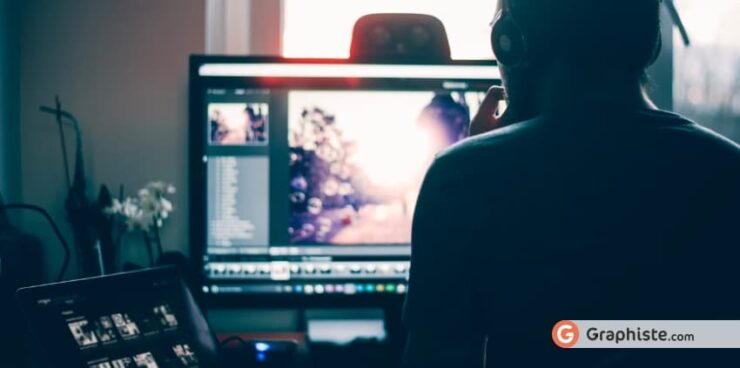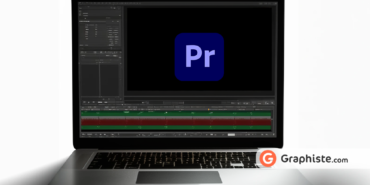Vous rappelez-vous de l’atmosphère unique du dernier film que vous avez tant apprécié ? Cette impression d’entrer dans un nouveau monde juste en regardant un écran ? L’étalonnage de vidéo permet de donner une ambiance particulière à vos œuvres visuelles.
Le contraste, les couleurs et la luminosité sont capables de créer une atmosphère en parfaite harmonie avec le scénario. Même si vous ne souhaitez pas réaliser un film particulièrement esthétique, l’étalonnage vous permet d’homogénéiser le style de votre vidéo.
Vous souhaitez poser le ton de votre vidéo en modifiant et en ajustant les couleurs ? Voici comment réussir l’étalonnage de vos vidéos en 8 étapes.
L’étalonnage de couleur vidéo : qu’est-ce-que c’est ?
Avant de passer à l’action, voici tout ce que vous devez savoir sur l’étalonnage de vidéos. Vous avez sans doute remarqué que les films les plus célèbres ont une palette de couleurs bien spécifique, adaptée au scénario. Par exemple, la palette de couleur du film Matrix est constituée principalement de noir et vert. Et si vous avez vu le fabuleux destin d’Amélie Poulain, vous avez pu remarquer la dominante de jaune qui lui confère cette ambiance chaleureuse si particulière.
L’étalonnage est une définition d’image réalisée après le montage vidéo. Il consiste à ajuster et à modifier les contrastes, les couleurs et la saturation. L’uniformisation de tous les plans permet alors de créer l’ambiance générale du film.
Les logiciels vidéos sont de plus en plus puissants et intuitifs et il est maintenant plus simple d’uniformiser les plans, cependant l’étape de l’étalonnage s’effectue en plusieurs étapes.
1. Choisir un éditeur vidéo pour réaliser l’étalonnage de vos vidéos
Si vous souhaitez optimiser votre temps de travail et obtenir un résultat vidéo professionnel, vous devez choisir le bon éditeur vidéo. Ces logiciels sont utilisés par les professionnels pour cacher les défauts des images en appliquant des filtres mais ils permettent aussi de créer un style unique qui permettra de rendre votre vidéo plus attractive.
Voici les solutions approuvées par de nombreux utilisateurs :
Adobe Premiere Pro CC
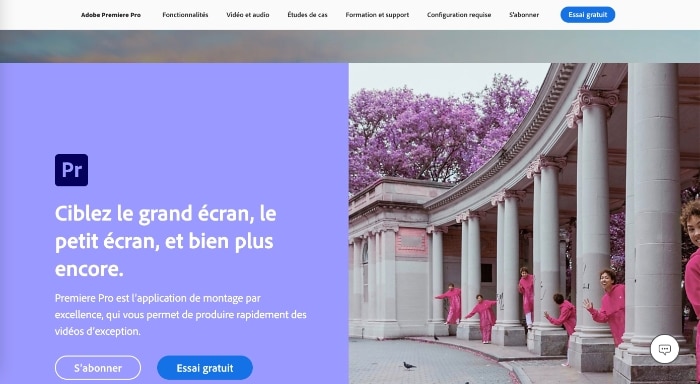
Cet éditeur de la suite Adobe est un outil complet pour réaliser vos montages vidéo. Son colorimètre et son spectre de couleurs intégré vous aident à ajuster parfaitement la répartition des couleurs.
Des modèles de couleur sont proposés par Adobre premiere Pro pour ajuster le ton. De plus, les nouvelles fonctionnalités intelligentes de l’outil permettent d’identifier des objets dans la vidéo et de leur appliquer des filtres colorimétriques.
DaVinci Resolve
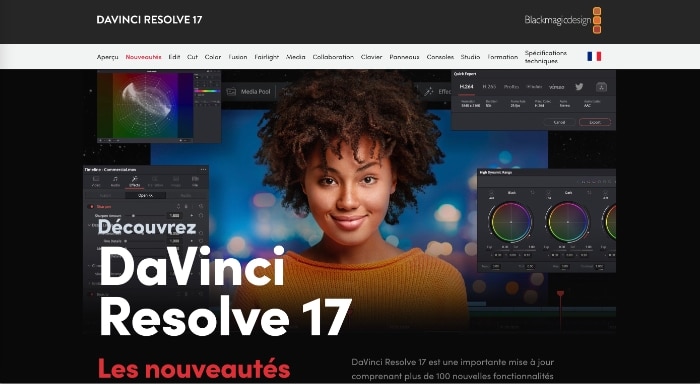
Les coloristes professionnels de l’industrie cinématographique utilisent cet éditeur vidéo pour réaliser l’étalonnage. Les avantages de DaVinci Resolve :
- Approfondir les effets visuels grâce à l’ajout de filtres couche par couche
- Reconnaissance faciale et d’objet pour retoucher des éléments spécifiques des plans vidéo.
- Fonctionnalité colorimétriques avancées de l’outil.
Final Cut Pro X
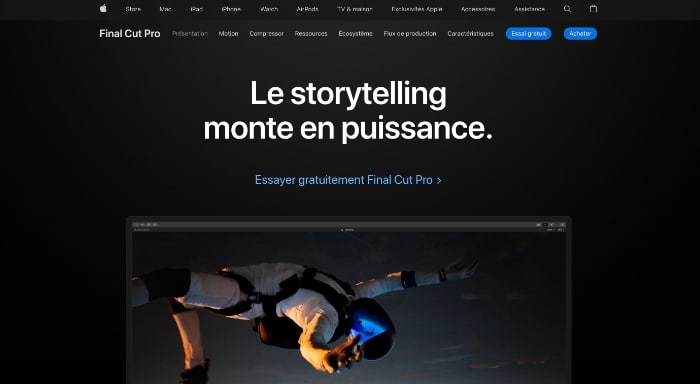
Il s’agit d’un éditeur vidéo adapté aux inconditionnels de Mac. Il vous permet d’ajuster et modifier les couleurs avec les meilleures roues colorimétriques du marché. La sauvegarde de vos modèles et des filtres d’apparence vous permet d’automatiser vos tâches rapidement et facilement pour optimiser votre temps de travail.
2. Les outils d’analyse à maîtriser
Voici une partie technique pour vous aider à réussir votre étalonnage de vidéo.
3 outils d’analyse sont à connaître :
- Le moniteur de forme d’onde (waveform) permet de mesurer la luminosité d’un signal vidéo. Pour obtenir une bonne luminosité, votre signal vidéo doit se trouver entre 0 et 100.
- Le code couleur RVB pour visualiser la distribution des 3 composantes sur la vidéo.
- Le vectorscope permet de mesurer la chrominance d’un signal vidéo et notamment la teinte et la saturation d’une image.
Ces outils d’analyse permettent de réaliser les étapes suivantes.
3. Harmoniser l’ensemble des plans de la vidéo
Il peut se passer plusieurs jours entre deux prises et pendant ce temps, la luminosité change. Un changement de direction d’une source lumineuse peut avoir beaucoup d’impact sur l’image au niveau des contrastes ou de la saturation. C’est pourquoi vous devez tout d’abord normaliser votre vidéo ou harmoniser et comparer les plans entre eux pour uniformiser au maximum l’ensemble. Essayez de réduire votre montage vidéo à une seule piste avec des coupes nettes pour réaliser l’étalonnage de votre vidéo.
L’éditeur vidéo vous permet d’éditer une seule séquence à la fois. Mais votre film doit présenter une cohérence visuelle du début à la fin, vous devez donc appliquer le même style à toutes les séquences. Les fonctionnalités de correspondance de couleurs vous permettent de rendre votre style homogène. Vous pouvez utiliser ces fonctionnalités sur Adobe Premiere Pro ou Filmor Wondershare, un autre éditeur vidéo intéressant.
4. Ajuster la luminosité des vidéos
Ajuster la luminance des vidéos est une étape indispensable pour réussir l’étalonnage. Il est possible de régler la luminosité directement à partir de la caméra mais des changements de lumière importants vous obligeront sans doute à utiliser les fonctionnalités de votre éditeur vidéo. Utilisez les leviers d’exposition et de contrastes de l’éditeur pour assombrir ou éclaircir les séquences.
Pour être sûr d’obtenir un bon résultat, n’hésitez pas à vérifier la luminosité sur différents appareils et à demander l’avis de votre entourage.
5. Ajuster la tonalité de votre vidéo

Si la balance des blancs n’a pas été faite pendant le tournage, il est nécessaire de la refaire après la production. Vous pouvez utiliser le plugin “Fast color corrector” si vous utilisez Adobe Premier pro comme éditeur vidéo. Cette fonctionnalité dispose d’une correction de balance des blancs. Pour ajuster la tonalité de votre vidéo, il est nécessaire de répartir les blancs et les noirs.
Le noir permet de mettre l’accent sur les différences, tandis que le blanc ajoute de la vitalité à la vidéo.
Vous devez donc ajuster le blanc, le noir et les ombres pour obtenir la bonne tonalité pour votre vidéo en fonction de ce que vous souhaitez faire passer. Celle-ci aura bien sûr un impact sur l’ambiance globale de votre réalisation.
Pour ajuster la tonalité, vous devez gérer les courbes de tonalités à partir de l’éditeur vidéo. Si vous souhaitez donner du relief à votre image, utilisez les courbes de tonalité. Pour ajouter des nuances de couleurs plus profondes et prononcées, les courbes de couleurs RGB vous permettront de faire des tests pour obtenir le bon résultat.
6. L’équilibre des teintes et des couleurs
Le résultat obtenu suite au tournage de la vidéo peut paraître fade au niveau des teintes et des couleurs. Si vous souhaitez ajouter de l’intensité, vous devez trouver le bon équilibre.
Les niveaux de saturation et de vibrance vous permettent d’équilibrer les teintes et les couleurs et de gérer l’intensité. La vibrance permet de personnaliser votre vidéo et la saturation intensifie les couleurs. Vous pouvez embellir vos images en trouvant l’équilibre des teintes et des couleurs.
N’hésitez pas à faire des tests en nuançant les couleurs. Quel serait le résultat avec une dominance de jaune ou de bleu ? Isolez chaque couleur et testez les différentes nuances pour créer une atmosphère unique.
7. Corriger les défauts
Vous vous êtes concentrés sur les modifications générales des plans de votre vidéo mais certaines zones ont pu échapper aux ajustements de contrastes et de couleurs. Pour réussir l’étalonnage de votre vidéo, vous devez aussi vous intéresser aux détails. Il est possible d’isoler et de sélectionner des zones spécifiques avec l’éditeur vidéo pour faire des corrections précises afin d’éviter tout risque de déséquilibre sur vos images.
Vous pouvez donc ajuster la luminosité sur des zones précises en créant un masque autour de la zone ou en appliquant un simple level.
La luminosité peut aussi avoir des effets sur la couleur de la peau en fonction de l’éclairage utilisé lors du tournage. Il se peut que votre logiciel de montage ne suffise pas pour corriger ces détails, vous devrez alors utiliser un logiciel professionnel d’étalonnage comme DaVinci Resolve.
Si vous avez suivi ces 7 premières étapes, vous devez maintenant obtenir une image neutre pour votre vidéo. C’est le moment de passer à une étape plus artistique grâce à l’ajout d’effets visuels et de filtres additifs.
8. Ajouter des effets visuels pour styliser votre vidéo
Cette ultime étape est la plus créative de l’étalonnage de vidéo ! Vous allez pouvoir personnaliser vos séquences en ajoutant des effets visuels avec les niveaux de texture, de netteté ou de clarté de votre éditeur vidéo. Ces détails visuels peuvent donner un résultat exceptionnel capable d’impressionner vos spectateurs !
Il est notamment possible d’obtenir des images plus sombres avec des noirs écrasés ou au contraire des images lumineuses en accentuant la clarté de l’image et les tonalités de blanc.
Si vous souhaitez ajouter un effet dramatique à votre séquence, vous pouvez baisser la luminosité et tendre vers le bleu.
En fonction des émotions que vous souhaitez faire passer dans votre vidéo, les niveaux de luminosité et les contrastes peuvent faire toute la différence.
Pour obtenir un résultat chaleureux, vous pouvez donc augmenter la luminosité et accentuer les couleurs chaudes.
Utilisez les outils “ level”, “color balance” et “RGB curves” de votre éditeur vidéo pour donner le ton de votre film.
Pour renforcer l’esthétique de votre vidéo, des filtres additifs peuvent être ajoutés. Les professionnels de l’industrie cinématographique utilisent le format LOG de la caméra pour couvrir un spectre visible de couleur plus large.
Cette technique permet de rendre vos images plus réalistes.
La LUT, abréviation de Look Up Table ou table de conversion permet de convertir les couleurs et le ton d’une image. Par exemple, vous pouvez trouver les LUTs associés à des films comme Batman ou Matrix et les utiliser à votre tour pour styliser votre vidéo !
Conclusion
L’étalonnage permet avant tout de rendre vos plans visuellement harmonieux et de styliser vos vidéos.
Suivez ces étapes pour réaliser une œuvre visuelle exceptionnelle et créer une ambiance singulière et unique pour votre vidéo.
Vous n’arrivez pas à donner à votre vidéo l’atmosphère dont vous rêvez ? Trouvez un monteur vidéo freelance disponible sur Graphiste.com.